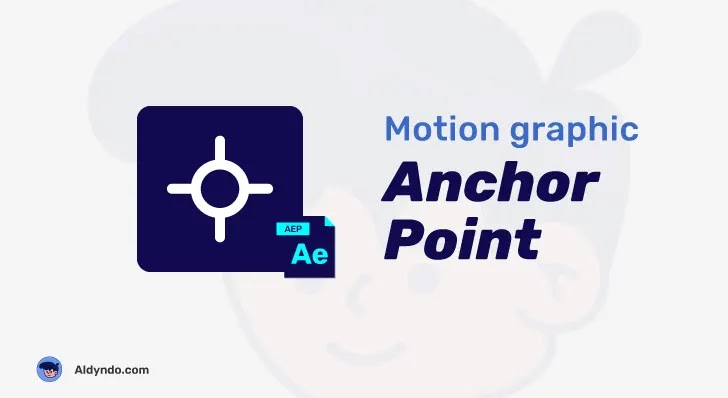Cara menghapus background foto online dan di photoshop
Cara menghapus background foto online dan di photoshop ini cukup banyak di gunkan dalam bidang desain. karena hal ini sangat membantu para desainer dalam pembuatan desain grafis sebagai pelangkap karya desain nya.
Dalam artikel ini kami akan memperlihatkan 2 cara menghapus background foto image. Yang dimana, sobat dapat memilih cara yang sobat gunakan untuk menghapus backround foto image nantinya. Tak hanya itu, ada juga tips menggunakan tools di photoshop yang kami rangkum khusus untuk sobat desain.
Dua cara menghapus background foto ini antara lain, yang pertama "menghapus background foto secara Online" dan yang kedua "menghapus background foto dengan teknik di Photoshop".
Menghapus background foto online
Menghapus background foto online - Tentu sobat butuh tahu bahwa ini adalah
sarana dalam bentuk website yang bekerja secara automatis layaknya robot
dengan kecerdasan buatan atau AI (Artificial Intelligence). Dan juga sobat
dapat mengaksesnya melalui smarphone atau pun komputer yang terhubung dalam
jaringan internet.
Website penghapus backround foto online ini dapat di akses secara gratis, jadi
sobat gak perlu khawatir untuk menggunakan nya. Dan juga, tentu ada batasan
dalam mode gratis tersebut. Pastinya, kita pun memaklumi dalam hal ini. Namun
tenang aja, untuk sobat desain semua, ini ada beberapa rekomendasikan website
penghapus backround foto secara gratis dan tanpa watermark.
Dan ini lah beberapa website yang di rekomendasikan untuk menghapus background
foto secara online, Khusus buat sobat desain semuanya!.
Website menghapus background foto online gratis dan tanpa watermarmark
antara lain sebagai berikut:
1.pixlr.com
Pixlr adalah alat pengeditan dalam men-desain foto dan grafis untuk tingkat
lanjut secara online. Website ini juga mendiakan penghapus latar belakang
dengan AI hanya dengan satu klik saja.
2.express.adobe.com
Adobe adalah perushaan di bidang sofware kreatif. mereka juga
menyediakan penghapus background foto secara online di websiye mereka yaitu
express.adobe.com. sobat boleh mencoba nya dan ini gratis.
3.salazzer.com
Salazzer dapat mengapus background foto secara automatis dan pastinya gratis,
teknologi AI yang di pakai pun cukup keren, background foto yang ingin di
hapus langusng berhasil hanya dalam hitungan detik saja.
4.online.inpixio.com
Inpixio menyediakan 2 jenis media penghapusan latar belakang di website
mereka, pertama dengan drag and drop foto dan ke yang dua melalui tautan url
foto yang sobat ingin hapus background nya. Juga selain dari web, inpixio
juga dapat di gunakan melalui instal-an di laptop sobat. karena ada versi
dekstop nya.
5.id.depositphotos.com
depositphotos adalah pasar konten yang bebas royalty atau web penyedia foto
yang berada di New York. Selain peyedia foto yang bebas royalty, perusahaan
ini juga meyediakan penghapus background foto yang dapat sobat gunakan dan
tentu ini juga gratis.
6.removal.ai
Tentu dari namanya sobat sudah mengetahuinya, ya bener banget!. removal.ai
adalah website dengan tools AI yang dapat memproses dan mengahspus foto
background secara cepat dan juga gratis. sobat tidak perlu untuk daftar, hanya
upload foto dan "boom! jadi"
7.photoscissors.com
photoscissors juga salah satu penghapus background foto online yang terbaik.
Dengan teknologi AI
(Artificial Intelligence), website ini dapat menghapus background foto yang
kompleks sekalipun. selain itu tampilan nya juga sederhana dan mudah di
gunakan.
8.retoucher.com
retoucher mengkhusus kan diri mereka ke penjual online dan pebisnis di
internet, namun tak jarang para desainer juga menggunakan web ini untuk
menghapus foto backgound dengan mudah dan cepat. Dan juga website ini di
mengkhususkan ke pebisnis online dan penjual online yang ingin mendesain
produk mereka secara mandiri.
Seperti janji di awal ada dua cara yang akan di berikan. Berikut ini adalah
cara kedua nya, menghapus background foto dengan perangkat lunak atau sofware
adobe photoshop.
Menghapus background foto di photoshop
Dalam cara menghapus background foto di photoshop ini sobat akan belajar
menggunakan Magic Eraser Tool, Quick Selection Tool dan Pen Tool. Dan untuk
langkah-Langkah sebagai berikut ini:
Magic Eraser Tool - Hapus background foto
1.buka photoshop sobat dan buka file foto yang ingin hapus background
nya.
3.Atur dan setting toleransi nya mulai dari 10-80 saja. sebagai
catatan menu toleransi ini berada di bagian atas.
4.Arah kan Crouser sobat dan klik kiri di bagian latar belakang foto
yang sobat ingin hapus. dan hasilnya seperti berikut ini.
Quick Selection Tool - Hapus background foto
Langkah 1. sama seperti di atas buka file foto yang ingin sobat hapus
background nya.
Langkah 2. Pilih Quick Selection Tool. Dan kemudian setting tools nya
Langkah 3. Setting size, hardness dan spacing nya. untuk menu setting
ini berda di bagian atas. dan juga sobat boleh mengikuti setingan seperti ini.
Langkah 4. Setelah men-setting lanjut pada seleksi foto objek utama
sobat dan arahkan cursor sobat ke gambar utama, klik kiri dan seleksi dengan
perlahan.
Langkah 5. Setelah siap menseleksi, Kemudian tekan Ctrl + J di keyboard
dan hasilnya langsung jadi. Tampilannya sebagai berikut.
Pen Tool - Hapus background foto
Langkah ke 1. Sama Seperti sebelumnya, Masukan Foto objek yang sobat
ingin hapus background nya. Klik File lalu Klik Open atau shortcutnya Ctrl + O
Langkah ke 2. pilih Pen Tool atau shortcut nya tombol di keyboard klik
"P"
Langkah ke 3. Seleksi dengan pentool secara perlahan klik kiri pada
mouse dan geser ke arah batas objek yang di inginkan.
Langkah ke 4. Setelah siap menseleksi semua gambar objek dengan
pentool. selanjutnya klik kanan pada bagian seleksi dan pilih "make selection"
pada menu popup yang keluar.
Maka gambar akan terselesksi semua dan lanjutakan dengan menekan shortcur Ctrl
+ J pada keyboard. Untuk tampilannya sama seperti di atas pada langkah 4 dan 5
menggunakan Quick Selection Tool. Dan untuk hasilnya sebagai berikut.
Untuk kerapian dari menghapus background dengan photoshop ini, sobat dapat
berkreasi sesuai kemampuan sobat, dengan terus melakukan latihan sobat akan
ketemu dengan cara yang cocok untuk sobat gunakan.
Kesimpulan
Untuk Cara menghapus background foto secara online (Artificial Intelligence)
dan di photoshop ini sebenarnya di tujukan pada masing masing tujuan
penggunaan nya. Yang terpenting adalah sobat dapat membuat sebuah karya yang
bagus dan dapat berkreasi sesuai dengan kebutuhan sobat.
Semoga artikel ini dapat membantu sobat desain semua dan juga bagikan arikel
ini jika sobat mendapatkan manfaatnya.